Как да използвате четка в Photoshop 1
Приветствия към вас! Предлагам ти да мислено в детството си, в децата сяда. Много се помни злото учител, ужасен пяната върху супата мляко, паста и разбира се как да дръпнем момичета на две опашки. Много от тях бяха определени часове, посветени на творчеството в детската градина: някой да пее, някой театрален кръг, и някой чертеж. Рисуване ми хареса най-много, с изключение на момичетата дръпнете е достатъчно за плитки. И това, което е най-важният обект в чертежа. Как партия темата, по която izrisovyvali ушите на съседа? Разбира се, разбира се, че е четката. Те са различни: катерица, лисица, големи, малки, по-различно. Но днес ние няма да се научат да ги привлече, защото чрез тях ние сме се научили да се направи в детската градина. Тъй като този сайт, тъй като е свързано с Photoshop, ще изучаваме днес инструмент, наречен "четка". Този инструмент в Photoshop е толкова разнообразна, че просто страшно да си представим. В него световните четките се обединяват. И катеричката и лисицата, а големите с малките, а дори и четка с определен модел. В този урок ще се опитам да разкрие напълно инструмент за вас, ние ще научите всичко от големината и завършва със създаването на ръцете му. Така че нека да започнем една и съща.
В главното меню в ръка - това е "Brush Set Меню". Егото може да се намери в ляво на настройките на арматурното табло. продължение на диаметъра на четката може да се регулира в това меню. Това означава, че си размер, тя е голяма или малка. Четка твърдост - необходимо е да се ръбове на четките мек. Колкото по-ниска четката за твърдост, по-неясно ръба, в който четката боя. Имайте предвид, че тези параметри могат да се регулират, както се променя положението на флага, както и съхраняването на желания номер в полето. По-долу е твърдост четка, ще видите поле, в което се има предвид всички четките, които са в Photoshop. При изтеглянето или изтриване на четки от Photoshop, в тази област, те или ще изчезне или се появи.
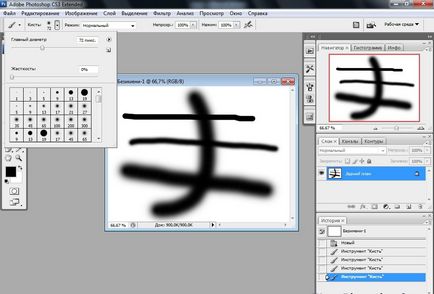
Правото на "Основни измерения", можете да видите на триъгълника, което поставя в менюто. Това ще ни помогне да направим важни операции в менюто, свързани с пискюли. Тук можете да изберете как да се показва на четката в поле с пискюли: умалено, голяма картинка, голяма картинка и имена. Ние може да произвежда действие с четки: изтегляне, възстановяване, сменете и магазин. И ние можем да вмъкнете някои комплекти четки вече са налични в Photoshop и не е необходимо да го заредите: калиграфски, мокро, квадрат, широк.
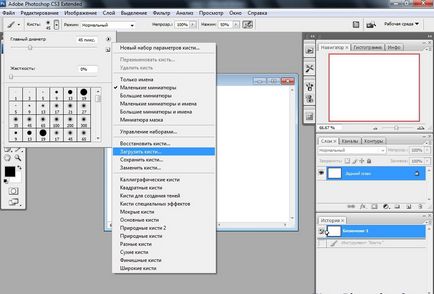
Нека да се свържем с вас отделно Нека разгледаме един елемент от това меню. Често задаван въпрос е "Как да се зареди четки в Photoshop?" Сега ние разбираме този въпрос. За да свалите четките в Photoshop, трябва да отидете в менюто, която е описана по-горе, и кликнете върху елемента "Заредете четките .... Пред нас се отваря прозорец, в който ще трябва да намери файла, който преди това сте изтеглили от интернет формат (.abr). Този файлов формат показва, че това Четки, като кликнете върху файла, щракнете два пъти върху него, ние го зареди в Photoshop. Четки изтеглени по този начин се появяват в Четките определени поле меню. И вие можете да правите с тях каквото си искате. Можете също така да кликнете върху типа на файла (.abr) кликнете два пъти върху файл от всяко място на вашия компютър и да го е как инсталационния файл чрез изтеглянето на четката във вашия Photoshop.
Можете да видите бутона "Създаване на нов слой", който вече се срещнаха в менюто "Слоеве". За какво е необходимо това е един бутон? Ако сте направили определен четка с неговото ниво на твърдост и размер, като кликнете върху този бутон, четка вашите настройки се записват в ръцете на панела на този прозорец! Тъй като ние сме се научили да се запази четката, и нека да се научите как да направите своя собствена! За да създадете четка е необходимо, че или първото теглене, а след това след това, и ще бъде нашата четка. Да вземем например, рисувате върху бял фон с черен или някаква фигура. След това, което намираме в меню "Редактиране" на, и в това меню ще намерите позицията "Define Brush". След като кликнете върху елемента, ще се появи малък прозорец. В този прозорец, има миниатюрна на нашите ръце и областта, в която можете да въведете името на beduyuschey четка. След като посочите име за четката, тя ще се появи в ръцете си поле фиксирано меню. Сега можете да го изберете от там и да го използвате, както желаете.
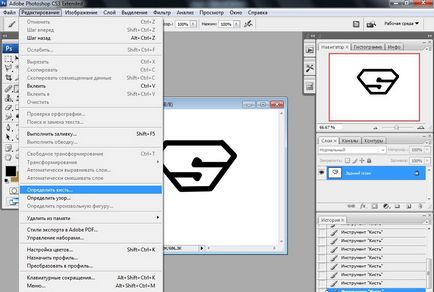
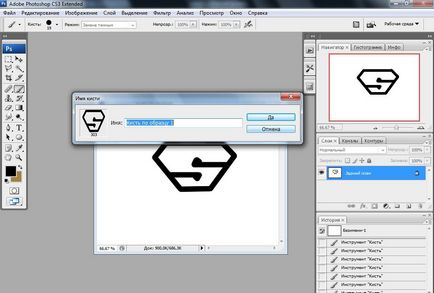
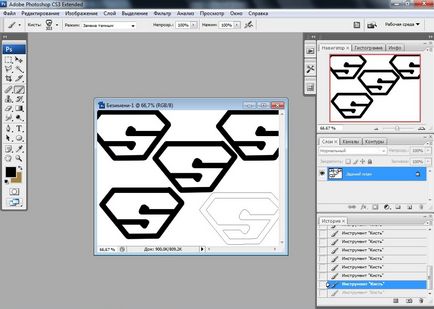
Вляво от четки меню настроен виждаме друга икона го реша - избор на набор от параметри инструмент. Това е почти същото като в менюто и набор от четки. Само това меню показва как да се избере четка, четка за тези, които използвате най-често. Тук сте по същия начин можете да добавите четка, като кликнете върху иконата на новия слой.
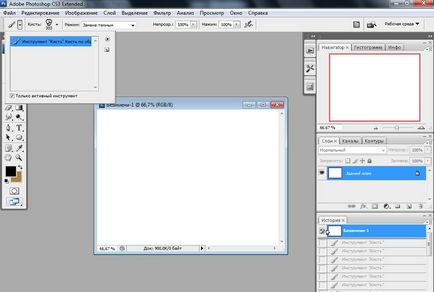
Правото на четката виждаме прибиращ меню. В което можем да изберем режима на смесване на четката към изображението. Вие вече знаете какво е менюто и за определен слой. В "Слоеве" има прибираща се меню, в което можем да изберем режима на смесване на слоя на дъното. Това е менюто за творбите на четката също толкова добре. В зависимост от режима на смес, която сте избрали четка ще се прилага по различни начини. Експеримент промяна на режима на сместа, четка. Можете да получите един много интересен резултат.
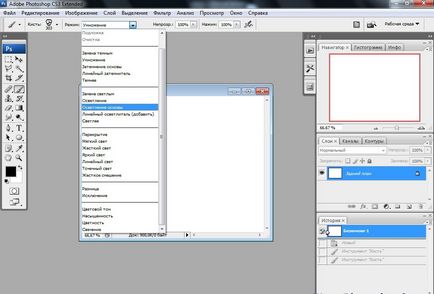
След това в менюто Tool "четка" виждаме отметки които можете да зададете непрозрачността на четката и нейната твърдост. Здравината е отговорен за размиване на ръба на четката, което означава, че по-малка е твърдостта на четката, толкова по-гладко ще вървим по ръба на заден план. Колкото по-голяма твърдост, по-остър ръба на четката, ако твърдостта на максимум, след края на четката плосък и ясно. Непрозрачност говори за себе си. Колкото по-ниска непрозрачността на повече блясък четка. Представлява гъста боя, много дебел. И колкото повече ние ще го добавите към водата, така че нашата боя ще бъде по-прозрачна. Аналогично, определянето на плътността на четката ефекта.
Сега ние сме завършили с опции на инструмента бар "четка". Да се залови с изучаване на четки палитра. Това е много полезно, панел за работа с четката. Ние започваме да го научат от самото начало. Отворете, че е възможно чрез бар четката с опции на инструмента, един бутон се отваря този панел се намира в горния десен ъгъл се нарича - ". On / Off. Четки палитра. " Начало раздела Този панел включва набор от четки и диаметъра на четката. Тук можете да изберете начина, по който ще работи с четка, като кликнете на картинка, и да се намали или увеличи размера на четката.
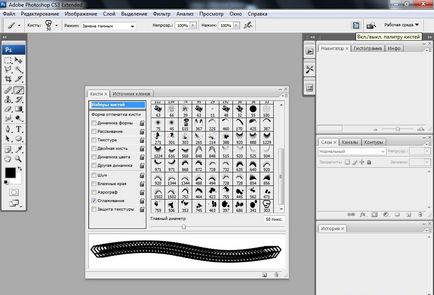
Във втория раздел "Brush Tip Shape", така че можете да изберете четката, върху които можете да правите промени, можете да възстановите първоначалния си размер, това е, което първоначално е било размера на четката, когато тя е била създадена. В този раздел можете да отразяват четката по оси X и Y, или казано с други думи, за да се отрази на четката хоризонтално и вертикално. Възможно е да се превърне четката и да променят формата си. Възможно е да се използват клетки с числени стойности, както и че е възможно да се деформира и да се върти миниатюри roundels до тях. Можете да промените разстоянието между четки чрез преместване на лоста в "интервали. Всички промени се извършват с четката ще видите в долната част на прозореца, в това показва колко четката ще се появи на платното, докато рисувате.
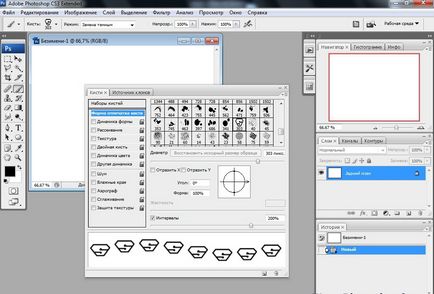
Показани са шест четки раздели, които могат да се активират или деактивират отметката до тях. Първият раздел е отговорен за този динамичен форма. В този раздел можете да регулирате интензивността на вибрациите на ъгъла на размер и люлка. Ето един пример. Вие сте много се промени тези настройки и ще бъдат движещите се по платното с четка, така че трябва тя ще се промени през цялото време, всеки следващ четка ще бъде различен от предишния размер и ъгъл, и колкото повече се настройват параметрите, толкова повече те ще бъдат различни. След това има още пет табове с различни параметри се променят в четката, мисля, че ще го разбере, понеже вече знаете същността на параметрите се променят. По принцип, всички параметри се регулират от движението на квадратчета. След това има някои много интересна раздела: дисперсията, текстурата, двойната четката, динамика цвят, различни динамика. И тогава вече не са в раздела, а след това отиде в пет различни ефекти, които се наслагват върху четката, когато става рисуване върху платното. С помощта на тях можете да: добави вибрации до върха на четката, с помощта на "шум"; да се наблегне на ръба на хода на четка, чрез използване на ефекта на "мокро ръб"; включва аерограф ефект; да включва мишка изглаждане вериги; защита на текстурни модел на комплекта нанасяне с четка.
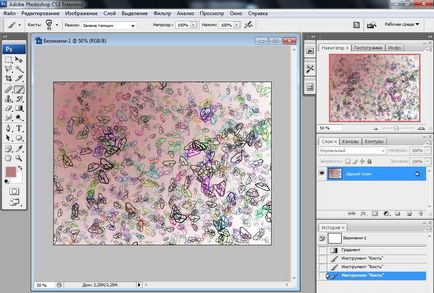
Тук можете да получите по-добра работа с тези настройки! Надявам се, че ще успеем, и колкото по-добре се научи тази статия, толкова по-лесно ще бъде да се използват и други инструменти. Тъй като всички инструменти за персонализиране, изградени на същия принцип.
Имайте предвид също,
- Как да направим ефект в Photoshop?

- Как да се даде ефекта на пътната образ, картина или снимка в Photoshop?

- Как да си направим ефекта на HDR стрелба в Photoshop?

- Как да възраст на изображението, снимката или изображението в Photoshop?

- Как да направите красива цветна картина, изображение или снимка в Photoshop?

- Как да се направи място на текст в Photoshop?

- Как да си направим текста в Photoshop?
